win10连接蓝牙音箱没声音怎么回事 win10连接蓝牙音响没声音如何解决
更新时间:2023-06-24 10:35:49作者:qiaoyun
很多人在电脑中听歌的时候,都会连接蓝牙音箱来让声音播放更大更清晰,然而近日有win10系统用户遇到这样一个问题,就是连接蓝牙音箱成功之后,去发现没声音,不知道遇到这样的问题该怎么办,别担心,今天就由笔者给大家介绍一下win10连接蓝牙音响没声音的详细解决方法吧。
方法如下:
1、点击设置
开始菜单界面中点久劫击【设置】。
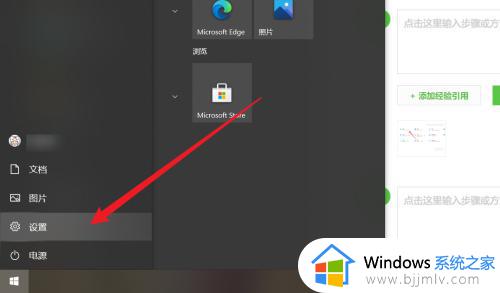
2、点击系统
点击【系统】选项。
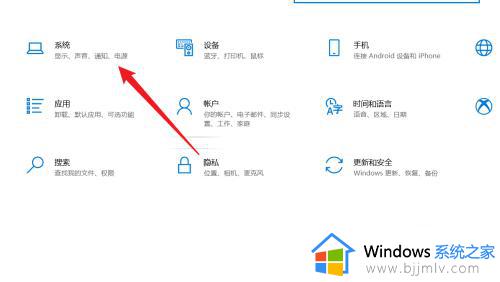
3、点击声音
点击【声音】选项。
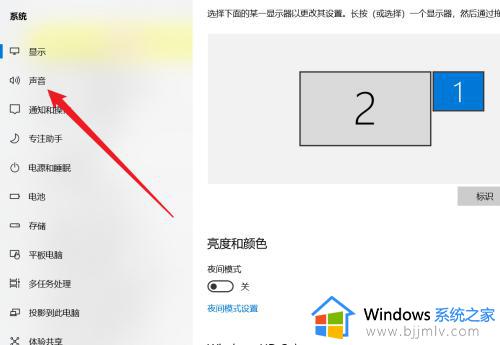
4、选择蓝牙音率截响
输出设备选择已连接的蓝牙音响倘帮季。
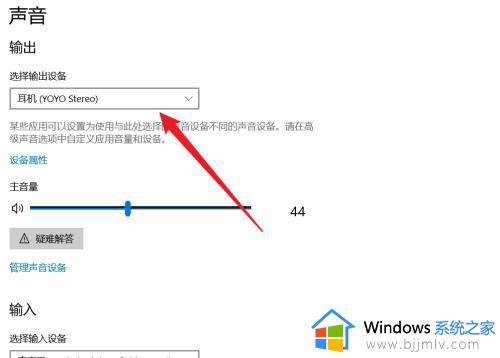
以上给大家介绍的就是win10连接蓝牙音箱没声音的详细解决方法,有遇到这样情况的话可以学习上述方法步骤来进行解决吧。
win10连接蓝牙音箱没声音怎么回事 win10连接蓝牙音响没声音如何解决相关教程
- win10连蓝牙耳机没声音为什么 蓝牙耳机连接电脑后没声音如何解决win10
- win10连蓝牙耳机没声音怎么办 win10蓝牙耳机连接但没声音修复方法
- win10蓝牙声音断断续续卡顿怎么回事 win10蓝牙连接声音断断续续如何解决
- win10蓝牙耳机声音小怎么办 win10连蓝牙耳机声音小如何调整
- win10蓝牙音箱声音卡顿怎么办 win10接蓝牙音箱声音卡顿修复方法
- win10接入音响没声音怎么办 win10电脑接音响没声音修复方法
- win10外接音箱没声音怎么办 win10电脑连接音箱没声音如何修复
- win10台式电脑怎样用蓝牙连接音响 蓝牙音箱可以连接台式win10电脑吗
- win10插上音箱没声音怎么回事 win10系统插音响没声音如何解决
- win10蓝牙耳机已配对怎么没声音?win10蓝牙配对成功但没声音如何解决
- win10如何看是否激活成功?怎么看win10是否激活状态
- win10怎么调语言设置 win10语言设置教程
- win10如何开启数据执行保护模式 win10怎么打开数据执行保护功能
- windows10怎么改文件属性 win10如何修改文件属性
- win10网络适配器驱动未检测到怎么办 win10未检测网络适配器的驱动程序处理方法
- win10的快速启动关闭设置方法 win10系统的快速启动怎么关闭
热门推荐
win10系统教程推荐
- 1 windows10怎么改名字 如何更改Windows10用户名
- 2 win10如何扩大c盘容量 win10怎么扩大c盘空间
- 3 windows10怎么改壁纸 更改win10桌面背景的步骤
- 4 win10显示扬声器未接入设备怎么办 win10电脑显示扬声器未接入处理方法
- 5 win10新建文件夹不见了怎么办 win10系统新建文件夹没有处理方法
- 6 windows10怎么不让电脑锁屏 win10系统如何彻底关掉自动锁屏
- 7 win10无线投屏搜索不到电视怎么办 win10无线投屏搜索不到电视如何处理
- 8 win10怎么备份磁盘的所有东西?win10如何备份磁盘文件数据
- 9 win10怎么把麦克风声音调大 win10如何把麦克风音量调大
- 10 win10看硬盘信息怎么查询 win10在哪里看硬盘信息
win10系统推荐